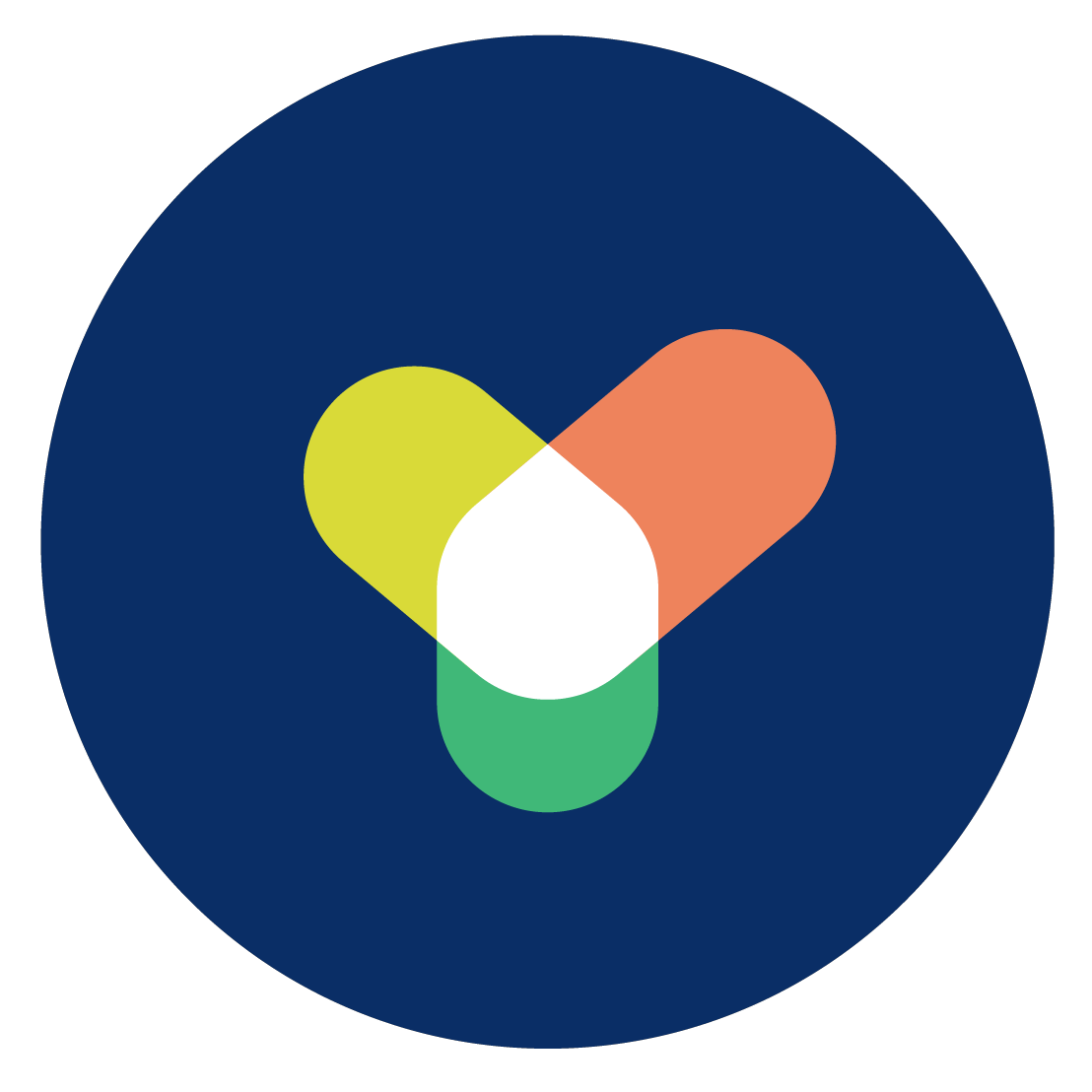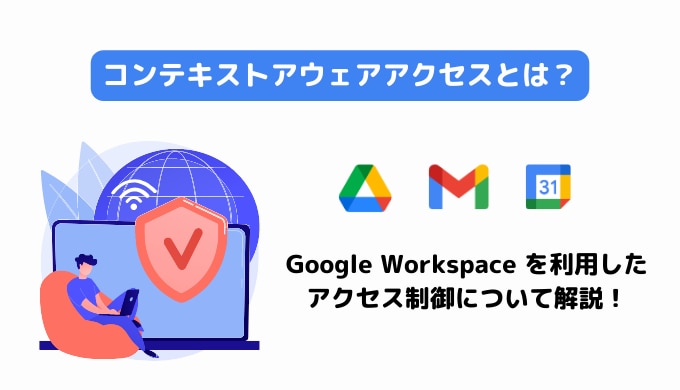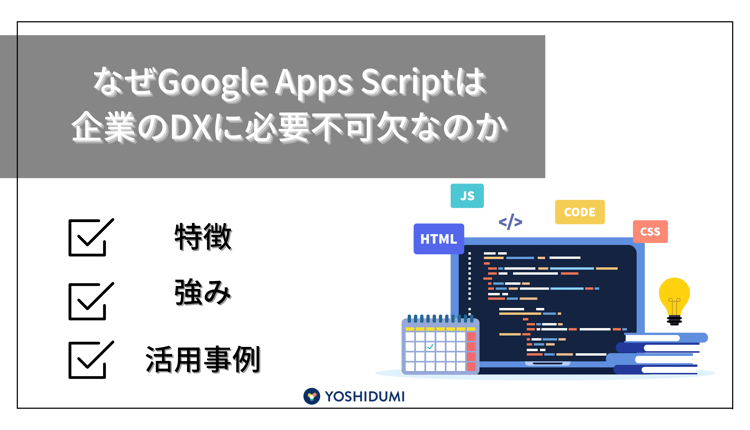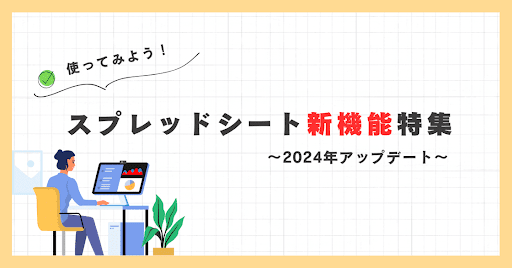グループウェアで比較すべき理由
まずは、グループウェアで比較すべき理由を紹介します。
グループウェアとは
グループウェアとは、従業員間の情報共有や連絡を取るためのアプリケーションのことです。代表的なサービスに、 Google Workspace や Microsotf 365 があります。
主な機能は、チャット・ビデオ通話・スケジュール共有・業務連絡用の掲示板などです。業務連絡や情報共有など、グループウェアには社内コミュニケーションを活性化するための必要な機能が、豊富に揃っています。
チャットは専用ソフトウェア、ビデオ通話は専用のサービス、など機能単位で別々のサービスを購入している企業は、グループウェアを導入すれば、各機能間の連携が容易になるだけでなく、導入や移行の手間削減、アカウントなどの運用管理も楽になるでしょう。
比較すべき理由
グループウェアには、様々な製品・サービスがあるため、導入前に比較することが大切です。
一般的に人気だからといって詳しく検討もせずに導入するのはおすすめしません。実際に使い始めると、想定していたよりもユーザー数が多いことがわかりパフォーマンスが遅くなる可能性があります。また、これまで使い慣れていたソフトと操作性が大きく違う場合も。導入前に比較しなければ「従業員が慣れるまでに時間がかかる」「余計なコストをかけてしまった」など、さまざまな問題が生じるでしょう。
グループウェアはどれも同じような機能が搭載されているように見え、どれも大体同じと思うかもしれませんが、細かな機能・操作性・セキュリティ面でも違うため、導入する前には複数のグループウェアをしっかりと比較し、自社に合っているかを見定めることが大切です。
グループウェアで比較したい主な機能
グループウェアで比較したい主な機能について、以下6点を紹介します。
- メール
- ビデオ会議
- スケジュール管理
- チャット
- ファイル共有
- Web サイト作成
メール
1つ目の機能はメールです。
現在、社内の PC にメールソフトをインストールして使っている企業も、少なくないのではないでしょうか。使い慣れていて便利ではあるものの、移動時などメールが見れなくて困るときもあるかと思います。
グループウェアのメール機能では、Web ブラウザを使って PC にインストールされているソフトウェアと、同等の操作性を実現します。
従来のメールソフトに搭載されている機能に加え、ドラッグ & ドロップでのファイル添付、画面背景を自分好みに変更、ショートカットキーの登録、ラベルを利用した自動振り分けなど、便利で使いやすい機能が豊富に用意されているのです。
Google Workspace の メール機能 Gmail では、プライベート用とビジネス用のメールアカウント2つを管理でき、それぞれの切り替えもスムーズに行えます。
ビデオ会議
2つ目の機能はビデオ会議です。
グループウェアのビデオ会議機能では、Web ブラウザ 経由で接続します。初回接続時に、ソフトをダウンロード・インストールする手間も時間も必要なく、全機能を利用できるのです。
ビデオ会議は、専用のサービスを契約している企業も多いでしょう。グループウェアはそのような専用サービスと相互連携でき、より便利に利用できます。たとえば、ビデオ会議のスケジュールを、チャットやスケジュールに共有して、直前にリマインド通知するなどの活用方法が挙げられます。
Google Workspace のビデオ会議機能 Google Meet では、他のツールやサービスと連携しながら、コミュニケーションをスムーズにします。
スケジュール管理
3つ目の機能はスケジュール管理です。
スケジュール管理機能では、予定の作成から共有・管理などを行えます。
たとえば単発・定例スケジュールの新規作成はもちろん、他の従業員の予定確認、特定のユーザーと共有、予定の公開・非公開などが可能です。予定を色分けして、見やすくすることも可能です。
グループウェアでスケジュール管理すれば、チャットやメールに予定を通知でき、うっかり忘れることも少なくなるでしょう。
Google カレンダーでは、データのインポート・エクスポートもできるため、退職した従業員の引き継ぎも容易に行えます。
チャット
4つ目の機能はチャットです。
チャット機能では、メールよりもカジュアルに従業員間の情報共有が可能です。
個人と個人のやりとりはもちろん、限定された複数のメンバーに連絡したいときは、グループを作って、複数メンバーと一斉にやりとりできます。
各テーマに紐づく履歴も残せるため、後からどのようなやり取りをしたか情報を取り出したい時も簡単です。
Google Chat では、扱うデータが軽いことからストレスを感じさせない情報共有、チャットからメール通知・カレンダー連携を可能するため、より便利に活用できます。
ファイル共有
5つ目の機能はファイル共有です。
ファイル共有機能では、グループウェアのストレージにアップロードしたファイルを、簡単に共有できます。
ファイルには、更新者・更新履歴・作成/更新日時などの属性が含まれるため、誰がいつ作成・変更したのかの特定も可能です。
また、ファイルにコメントを残しておくことで、共有相手に伝えたい箇所をハイライトすることも可能です。
共有方法として、相手を指定した方法、公開URLを取得して共有、などの方法があります。
Google Workspace では同じドメイン間の共有はもちろん、ドメイン外部への公開も可能です。
Web サイト作成
6つ目の機能は Web サイト作成です。
グループウェアには、Web サイト作成機能も含まれているサービスもあり、直感的な操作で社内ポータルサイトなどを作成できます。
作成にあたり、HTML や CSS などの技術は不要で、直感的な操作でサイト配置の変更・背景画像・テーマ・見出しタイプの変更も可能です。
Google Workspace の Google サイトでは、社員へのお知らせや情報共有はもちろん、組織のポータルサイトとしても、十分な機能を兼ね備えています。
グループウェアの比較ポイント
グループウェアの比較ポイントについて、以下5点を紹介します。
- 自社に必要な機能が搭載されているか
- 簡単に操作できるか
- 迅速な意思決定が可能か
- セキュリティは万全か
- 無料お試しが可能か
自社に必要な機能が搭載されているか
1つ目は、自社にとって必要な機能が搭載されているかです。
グループウェアには、「メール」「スケジュール」「掲示板」「ファイル共有」「サイト作成」などさまざまな機能がありますが、自社の目的に合わせた機能が搭載されているか、細かな確認が必要です。
今まで使用していたソフトから、グループウェアに切り替えたとき、実は自社に必要な機能が搭載されていなかった、という可能性もあるかもしれません。特に、自社がグループウェアを活用して何を実現したいかによって、本当に必要な機能も変わるでしょう。
グループウェアを比較する際は、多くの機能が搭載されているから、という曖昧な比較ではなく、自社にとって本当に必要なものか、そうでないかの見定めが必要です。
簡単に操作できるか
2つ目は、簡単に操作できるかです。
グループウェアの機能はもちろん、自社で実際にグループウェアを扱う従業員が使ってみて、簡単にスムーズな操作ができるかを確認しましょう。
たとえば、ドラッグ & ドロップは可能か、やりたいことはすぐにできるか、どこにどのような機能があるか直感的に判断できるか、従来のソフトウェアと比べて致命的な差異はないかなどが挙げられます。
グループウェアを比較する際は、お試し期間に実際に触ってみて、操作性に問題がないか必ず確認しましょう。
迅速な意思決定が可能か
3つ目は、迅速な意思決定が可能かどうかです。
グループウェアは、それぞれの機能を連携することで、意思決定のスピードがアップできることに、大きな強みがあります。
たとえば、会議を開催するときに、参加者のカレンダーを見ながら空いている予定を確認できれば、会議開催日程の判断が早まるでしょう。会議スケジュール作成と同時に参加者にメール通知できれば、参加者が欠席することもなく、会議での意思決定が従来よりも早まる可能性が高まります。
グループウェアは、簡単に予定共有が可能か、スケジュールを作成すればリマインドのためにチャットでアナウンスできるかも重要なポイントです。
また、場所や端末を問わずに簡単にビデオ会議を開始できれば、必要な時に相手に意思確認ができるなど、迅速な意思決定にもつながるでしょう。
グループウェアを比較するときは、意思決定のスピードがアップするかも考慮して検討しましょう。
セキュリティは万全か
4つ目は、セキュリティが万全かどうかです。
グループウェアは、インターネット上に公開されているクラウドサービスです。外部ネットワークを利用しているため、セキュリティ機能が万全か、しっかりと確認しましょう。
たとえば、2段階認証プロセスやシングルサインオンなどの機能が搭載されているか、第三者から情報を盗まれないために、どのような対策がされているか、細かな確認が大切です。
Google Workspace を展開する Google 社では、「すべての従業員がセキュリティとプライバシーを重要視している」という企業文化があります。そのため、データの暗号化対応はもちろん、外部からの攻撃にも強く、第三者機関による定期的な監査も受けているので安心して利用できます。
無料お試しが可能か
5つ目は、無料お試しが可能かどうかです。
グループウェアはお試し運用が大切です。机上の調査では気づかなかった細かな操作性・機能など、新しい発見を得られるからです。
無料お試しができれば、コストもかからずに、自社に適しているサービスか、導入できそうかを判断できます。
グループウェア比較時には、無料のお試し期間が設けられているか、しっかりと確認しましょう。
おすすめのグループウェア5選
おすすめのグループウェアを5つ、以下表で紹介します。
|
サービス名
|
Google
Workspace
|
|
|
|
サイボウズ
Office
|
|
初期導入費
|
|
0円〜
|
0円〜
|
0円〜
|
0円〜
|
|
月額コスト
|
|
899円〜
|
600円〜
|
900円〜
|
600円〜
|
|
無料お試し
|
|
|
|
|
|
|
|
◯
|
◯
|
メールサーバーとの連携が必要
|
メールサーバーとの連携が必要
|
メールサーバーとの連携が必要
|
|
ビデオ会議
|
|
|
|
他サービスと連携が必要
|
他サービスと連携が必要
|
|
共同編集
|
◎
|
OneDrive 等にファイルをアップロードして可能
|
〇
|
〇
|
〇
|
|
スケジュール管理
|
◯
|
◯
|
◯
|
◯
|
◯
|
|
チャット
|
◯
|
◯
|
◯
|
×
|
◯
|
|
ファイル共有
|
◯
|
◯
|
◯
|
◯
|
◯
|
|
Webサイト
|
◯
|
◯
|
◯
|
◯
|
×
|
|
アンケート
|
◯
|
◯
|
◯
|
◯
|
◯
|
|
会議室予約
|
◯
|
◯
|
◯
|
×
|
◯
|
|
オフライン
利用
|
|
|
×
|
|
×
|
Google Workspace はファイルを共同編集でき、今誰がどこを編集しているか、誰がどのようなコメントを残しているのか、すぐに特定できます。
また、オフライン時にもローカルに保存しているファイルを編集すれば、ネットワーク接続時に自動的にオンライン上のファイルに自動同期するため、いつでもどこでも編集が可能です。
グループウェアは比較してから導入しよう
本記事では、グループウェアについて、比較すべき理由、主な機能、比較ポイントについて紹介しました。
グループウェアはどれも機能が似ているように思えるかもしれません。しかし、実際に操作してみると、大きな違いがあることがわかり、自社に適しているかそうでないかの見定めが可能でしょう。
Google Workspace は、標準でテレビ会議機能がついており、共同編集やオフラインでの編集も容易にできます。まずは、無料お試しからはじめてみてください。
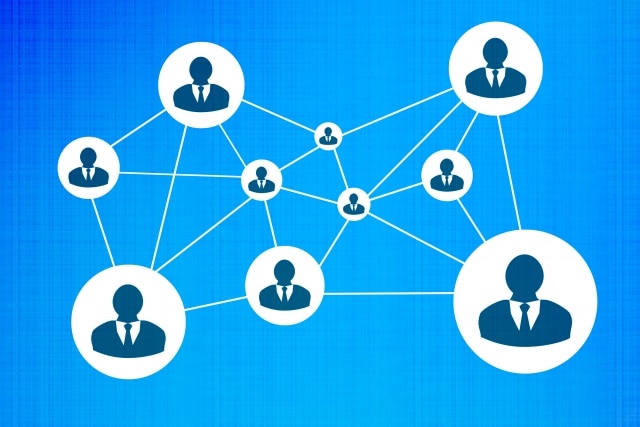





%20(1).png?width=1080&height=227&name=YOSHIDUMI_01%20(3)%20(1).png)